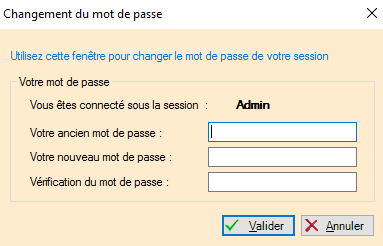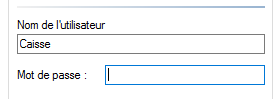Différences entre versions de « Changer son mot de passe »
De Documentation Polaris
| Ligne 6 : | Ligne 6 : | ||
== Accès à la fenêtre == | == Accès à la fenêtre == | ||
| − | Pour changer son mot de passe il faut | + | Pour changer son mot de passe il faut se connecter sur son compte utilisateur, puis ouvrir la fenêtre depuis le menu <code>Système/Changer mon mot de passe</code>. |
| Ligne 15 : | Ligne 15 : | ||
[[Image:Syst_Changer_MotDePasse_1.PNG|center]] | [[Image:Syst_Changer_MotDePasse_1.PNG|center]] | ||
| − | {{Note|Ne pas oublier d'aller également changer le mot de passe pour la | + | {{Note|Ne pas oublier d'aller également changer le mot de passe pour la connexion automatique si celui-ci était défini.}} |
== En cas de perte de mot de passe == | == En cas de perte de mot de passe == | ||
| Ligne 21 : | Ligne 21 : | ||
Si un utilisateur ne se souvient plus de son mot de passe, un utilisateur avec pouvoir - administrateur - est en mesure de lui en affecter un nouveau : | Si un utilisateur ne se souvient plus de son mot de passe, un utilisateur avec pouvoir - administrateur - est en mesure de lui en affecter un nouveau : | ||
| − | A partir de son compte, l'administrateur affiche la [[Gestion des utilisateurs|liste des utilisateurs]], | + | A partir de son compte, l'administrateur affiche la [[Gestion des utilisateurs|liste des utilisateurs]], choisit celui pour lequel le mot de passe est à changer et modifie le profil. Il saisi alors le nouveau mot de passe dans le champ correspondant et valide. La modification est instantanée. |
| − | [[Image: | + | [[Image:Syst_Changer_MotDePasse_2.PNG|center]] |
Version actuelle datée du 1 mars 2017 à 14:22
Accès à la fenêtre
Pour changer son mot de passe il faut se connecter sur son compte utilisateur, puis ouvrir la fenêtre depuis le menu Système/Changer mon mot de passe.
Changement du mot de passe
Indiquer l'ancien mot de passe puis le nouveau et valider.
A savoir :
Ne pas oublier d'aller également changer le mot de passe pour la connexion automatique si celui-ci était défini.
En cas de perte de mot de passe
Si un utilisateur ne se souvient plus de son mot de passe, un utilisateur avec pouvoir - administrateur - est en mesure de lui en affecter un nouveau :
A partir de son compte, l'administrateur affiche la liste des utilisateurs, choisit celui pour lequel le mot de passe est à changer et modifie le profil. Il saisi alors le nouveau mot de passe dans le champ correspondant et valide. La modification est instantanée.